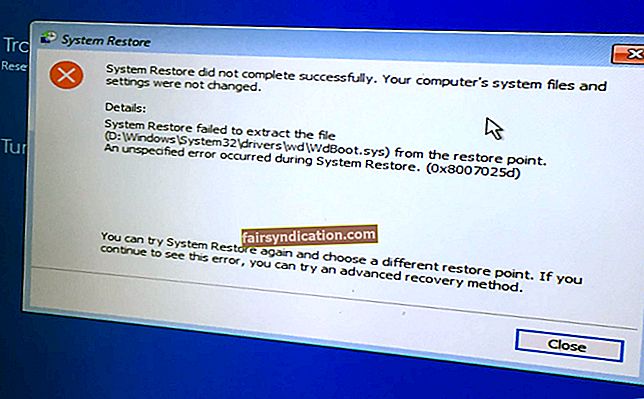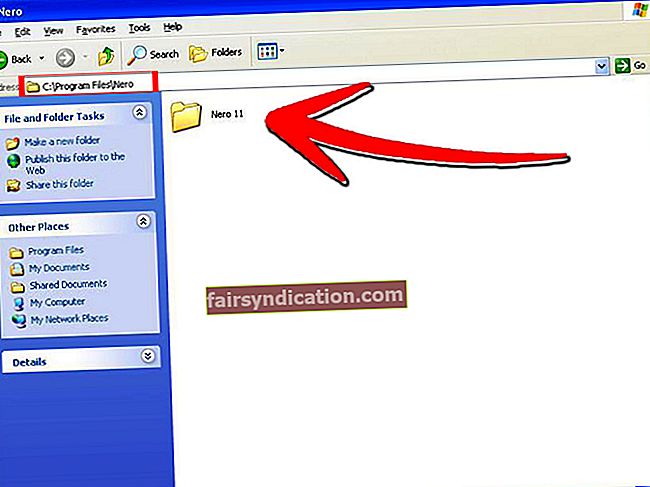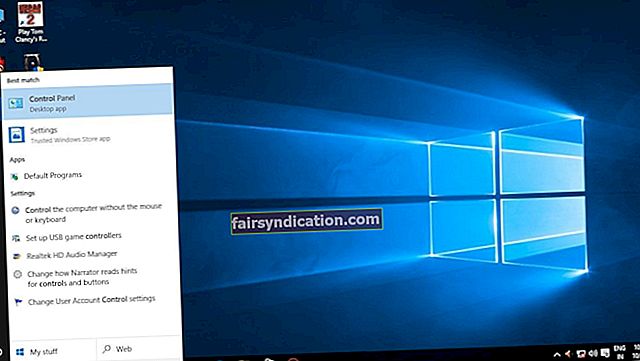Progress nestāv uz vietas, un Microsoft pastāvīgi ievieš aizraujošus sasniegumus un uzlabojumus. Tā kā Microsoft Office ir izrādījusies reāla svētība miljoniem lietotāju un padarījusi revolucionāru veidu, kā mēs organizējam savu darbplūsmu (labi, mēs zinām, ka jūs ne vienmēr runājat par lietu tik kvēlojošos vārdos, bet tomēr), nav brīnums, ka šis Windows komponents ir Microsoft tehnoloģiskās domāšanas priekšgalā. Šodien mums ir Office 365, un tas ir patiešām gudrs, pateicoties tā piedāvāto visprogresīvāko funkciju skaitam, jo daudz reklamētā Office Intelligent Services (OIS) pakete faktiski ir vismodernākā no partijas. Acīmredzot, lasot šo ziņu, jūs domājat: "Kam tiek izmantoti Office viedie pakalpojumi?" Tādējādi mēs uzskatām, ka šobrīd ir labākais laiks, lai nedaudz apgaismotu šos jauninājumus un uzzinātu, kā jūs varat maksimāli izmantot tos.
Kas ir OIS?
Nemainīgi runājot, Office inteliģentie pakalpojumi ir mākoņa uzlabotas funkcijas, kas iegultas Office lietotnēs - precīzāk, Word, Excel, PowerPoint un Outlook - operētājsistēmā Windows 10. OIS ir paredzēts, lai ietaupītu daudz laika un pūļu (un nervu). un padarīs jūs produktīvāku, nodrošinot parocīgas papildu funkcijas.
Ja vēlaties izmantot Office viedos pakalpojumus, veiciet tālāk norādītās darbības.
- iegūt jaunāko Office 365 versiju,
- atveriet Word, Excel, PowerPoint vai Outlook,
- dodieties uz File, noklikšķiniet uz Opcijas,
- atlasiet Vispārīgi, dodieties uz Office inteliģentajiem pakalpojumiem,
- un pārbaudiet Iespējot pakalpojumus.
Pēc iespējošanas kādā no iepriekš minētajām programmām iestatījums darbosies visās šajās lietotnēs.
Jums, iespējams, būs jāveic šādas darbības, lai varētu izmantot noteiktus viedos pakalpojumus:
- Atveriet lietotni Word, Excel, PowerPoint vai Outlook.
- Dodieties uz Fails un atlasiet Opcijas.
- Pārejiet uz Trust Center.
- Noklikšķiniet uz pogas Uzticības centra iestatījumi.
- Dodieties uz sadaļu Privātuma opcijas.
- Pārbaudiet abas konfidencialitātes opcijas, lai tās ieslēgtu.
Kā lietot Office Intelligent Services Office 365?
Šeit ir daži Office inteliģentie pakalpojumi, kurus varat izmantot Office 365 (šis saraksts nav pilnīgs, un jaunas funkcijas tiek nepārtraukti pievienotas):
Vārdu tulks
Izmantojot mākoņa bāzēto Microsoft Translator funkciju, jūsu Office lietotne var tulkot vārdus, frāzes un pat veselus dokumentus. Šajā rakstā inteliģentais tulkošanas rīks darbojas tikai Word, Excel un PowerPoint, un ir 60 valodas, no kurām tulkot no vai uz kuru.
Lūk, kā jūs varat izmantot Microsoft Translator, lai tulkotu atlasītos vārdus un frāzes Word, PowerPoint un Excel:
- Word, PowerPoint vai Excel failā atlasiet tekstu, kuru vēlaties tulkot.
- Noklikšķiniet uz Pārskatīt un atlasiet Tulkot.
- Atlasiet mērķa valodu un skatiet tulkojumu.
- Noklikšķiniet uz Ievietot (programmā Excel tekstu būs jāievieto manuāli).
Izmantojiet tālāk sniegtos norādījumus, lai tulkotu visu Word dokumentu (šī funkcija ir pieejama tikai tad, ja izmantojat Office 365 un Word 1710 (vai jaunāku) versiju):
- Atveriet savu Word dokumentu.
- Pārejiet uz sadaļu Pārskatīšana.
- Noklikšķiniet uz Tulkot.
- Atlasiet Tulkot dokumentu.
- Izvēlieties valodu To.
- Atlasiet Tulkot.
- Tiks parādīts atsevišķs logs ar tulkoto tekstu.
- Sākotnējā logā noklikšķiniet uz Labi.
Varat tulkot dokumentu vairāk nekā vienā valodā. Tiek atbalstīti arī daudzvalodu dokumenti.
Idejas
Idejas ir spēcīgs datu analīzes rīks, kas pieejams Office 365 jaunākajā versijā. Lieta ievieto jūsu datus vizuālā kontekstā, izmantojot tādus analīzes veidus kā rangi, tendences, modeļi, izteiktie parametri utt. Tas padara jūsu skaitļus saprotamākus un palīdz jums pieņemt ar datiem pamatotus lēmumus.
Lai programmā Excel izmantotu idejas, rīkojieties šādi:
- Atveriet .xlsx, .xlsm vai xslb failu (tikai šie formāti atbalsta idejas).
- Pārliecinieties, ka jūsu dati ir tīri un tabulēti. Labāk sakārtojiet to tabulā, kuras augšdaļā ir viena unikālu galvenju rinda. Rindā nedrīkst būt tukšu etiķešu vai apvienotu šūnu.
- Atlasiet savus datus un dodieties uz cilni Sākums.
- Noklikšķiniet uz pogas Idejas.
Jūs redzēsiet uzdevumu rūti, kas ir pilna ar vizuālajiem materiāliem un parādīs jūsu datus.
Piezīme. Diemžēl, ja jūsu datu kopa ir lielāka par 16 MB, tajā nevar palaist idejas. Lai izmantotu pakalpojumu, jums būs jāfiltrē un jāpārvieto dati.
Jūsu Office 365 nav ideju? Pēc tam mēģiniet pievienoties Office Insiders programmai, lai pēc iespējas ātrāk iegūtu šo funkciju:
- Noklikšķiniet uz File.
- Atlasiet Konts.
- Noklikšķiniet uz Office Insider.
Tagad, kad esat pievienojies programmai, iespējams, jūs drīz redzēsiet idejas.
PowerPoint noformētājs
PowerPoint Designer padara jūsu slaidus pievilcīgus un saistošus, strādājot fonā, lai ieteiktu izcilas dizaina idejas. Vienkārši ievietojiet saturu slaidā, lai redzētu pievilcīgus izkārtojumus un stilīgu grafiku.
Lūk, kā jūs varat izmantot PowerPoint Designer:
- Pārejiet uz PowerPoint prezentācijas cilni Noformējums.
- Noklikšķiniet uz opcijas Dizaina idejas.
- Rūtī Dizaina idejas būs redzams ieteikumu saraksts. Izstrādājiet visas iespējas un atlasiet to, kas jums patīk. Jūsu slaids attiecīgi mainīsies. Ja jums nepatīk jaunais dizains, nospiediet taustiņu kombināciju Ctrl + Z, lai to atsauktu.
Office Intelligent Services kopumā ir labi izstrādāti risinājumi, kas var ievērojami uzlabot jūsu darbu. Ja vēlaties iet soli tālāk un paaugstināt savu produktivitāti pilnīgi jaunā līmenī, apsveriet iespēju izmēģināt Auslogics BoostSpeed. Šis uzlabotais, taču intuitīvais rīks:
- uzlabot savas sistēmas kopējo veiktspēju,
- noņemiet nevēlamo saturu no datora,
- uzlabot savu drošību,
- novērstu avārijas, aizkavēšanos un citas problēmas (noklikšķiniet uz iepriekš redzamās saites, lai pārbaudītu visas programmas piedāvātās funkcijas).
Kā atspējot Microsoft Office 365 inteliģentos pakalpojumus?
Drošības apsvērumu dēļ jūs varētu meklēt, kā izslēgt viedos pakalpojumus. Šādā gadījumā iesakām izlasīt Microsoft paziņojumu par privātumu (kas ir informatīvs un visaptverošs dokuments) un pieņemt labi informētu lēmumu,
Ja esat pārliecināts, ka jūsu sistēmā nav vietas OIS, droši atspējojiet attiecīgos pakalpojumus:
- Atveriet Office lietojumprogrammu (Word, Excel, Outlook vai PowerPoint).
- Noklikšķiniet uz cilnes Fails.
- Atveriet Opcijas -> Vispārīgi.
- Ritiniet uz leju, lai redzētu OIS.
- Noņemiet atzīmi no izvēles rūtiņas Iespējot pakalpojumus.
Nu, sauksim to par dienu. Ja jums ir kādi jautājumi par šo tēmu, lūdzu, sazinieties ar mums, izmantojot zemāk esošo komentāru sadaļu. Mēs labprāt jums palīdzēsim!